Представляю Вашему вниманию новую сборку прошивки GizMoto.
Техническая информация:
Оригинальная прошивка - R541_G_11.52.13R
Кодовое имя - "Accipiter"
Итак, основные отличия данной сборки от заводской прошивки.
Добавлена поддержка запуска нескольких Java-приложений.
Добавлена поддержка запуска Qt приложений из оболочки EzX
Добавлена поддержка расширенного автозапуска.
Добавлен режим USBNET
Добавлена поддержка конфигурации сервисов путем вынесения конфигурационных файлов в директорию с возможностью записи.
Сетевые сервисы (inetd, samba) стартуют автоматически при установке сетевого соединения в режиме USBNET.
Добавлена поддержка петлевых устройств.
Добавлена поддержка файловых систем ext2 и ext3.
Добавлен файл конфигурации зависимостей модулей ядра.
Добавлены новые сервисы и изменено окружение.
Увеличена производительность.
Файл подкачки мон
Предоставляемые сервисы:
inetd - мультиплексор сетевых сервисов.
ftp - служба протокола передачи данных FTP.
smbd - сервер общего доступа к удаленным папкам по протоколу CIFS.
telnetd - TELNET сервер
tinyproxy - Прокси сервер.
crond - сервис запуска запланированных команд.
Информация о системном ПО.
Приложения для работы с файлами (cp, rm, dir, rmdir, mkdir, cat, ln, ls, mknod, du, stat, touch, chmod, chgrp, chown).
Архиваторы (tar, gzip, bzip).
Утилиты для работы с бинарными и текстовыми данными (cat, dd, egrep, grep, fgrep, find, sed)
Утилиты для работы с процессами, ФС (ps, pidof, nice, kill, killall5, pkill, mount, umount)
Сетевые утилиты (ping, ifconfig, hostname, wget, nslookup)
Приложения для работы с накопителями (mount, umount, df, mkdosfs, mkcramfs, dosfsck, checkjffs2, cramfsck, fdisk).
Другие утилиты (dpkg-deb, run-parts, xargs, chroot, crontab, showq, ezxpopup...)
Дополнительные возможности, помимо основных в (M) издании:
Изменена анимация и звук при включении выключении устройства.
Черный скин по умолчанию.
Добавлен фон GizMoto.
Интегрировано приложение eKonsole (терминал).
Интегрировано приложение SysInfo (расширенная системная информация).
Интегрированы утилиты управления сервисами (inetd, smbd, tinyproxy).
Добавлена поддержка запуска *.lin и *.sh скриптов.
Добавлены новые зоны в браузере Opera.
Примечание:
Данный сборка была разрабона с "нуля", и является самой стабильной. Основная система достаточно функциональна, и уже можно сказать что в дальнейших билдах упор будет делаться не на возможности OС Linux, а на функционал предоставляемый для пользователя.
Что Вам потребуется:
Процессор 400 МГц или более производительный
Не менее 256 Мб ОЗУ
Приблизительно 250 Мб доступного дискового пространства
Доступный USB-порт (USB 1.1 или более поздней версии)
Подключение к Интернету (Internet Explorer)
Windows XP (с пакетом обновления 2) или Windows 2000 (с пакетом обновления 4) или Windows Vista 32
Только для устройств Q перед использованием обновления программного обеспечения необходимо установить ActiveSync
Для загрузки обновления программного обеспечения выполните приведенные ниже действия
Для выполнения обновления программного обеспечения необходим следующий тип USB кабеля: Кабель данных: Mini USB Data Cable.
Программа обновления ПО Motorola предоставляет последние версии программного обеспечения для устройств в период гарантийного обслуживания. Для определения состояния гарантии введите дату приобретения устройства.
Во время обновления программного обеспечения все медиаданные независимых производителей, включая (но не ограничиваясь этим) музыку, картинки, мелодии вызова, заставки, будут удалены. По завершении обновления программного необходимо загрузить все медиаданные независимых производителей. Приложения независимых производителей и некоторые пользовательские настройки НЕ МОГУТ быть восстановлены автоматически после обновления устройства. Имейте в виду, что во время обновления у Вас будет возможность сохранить личные данные.
Итак собственно сама прошивка:
ВНИМАНИЕ!
Прошивание телефона — это достаточно опасная процедура. Пожалуста прочти предупреждения внимательно.
• Убедись, что батарея полностью заряжена
• Сделай бэкап всей информации с помощью MPT перед прошиванием телефона, так как позже вся информация будет удалена. (!) Информация на флешке останется не тронутой.
• Прошивай неспеша. Никогда не прошивай телефон, когда у тебя мало свободного врмени. Никогда не трогай телефон во время прошивки. ЗАПРЕЩЕНО ВКЛЮЧАТЬ ЕГО И ВЫКЛЮЧАТЬ. Нельзя ОТСОЕДИНЯТЬ КАБЕЛЬ во время прошивки. Нарушив эти правила вы получите 100 грамм металолома и потеряете один мобильный телефон. (ладно не все так ужасно. Слава богу этот металлолом можно будет превратить в нормальный телефон)
=======================
1) !!! Перед прошивкой телефона обязательно убедитесть!!!:
— a. что новая прошивка (или флекс) именно для вашего телефона;
— b. что версия новой прошивки (или флекса) совместима со старой (набрать WWW008W);
— c. что батарея полностью заряжена; И из телефона вытащена симка и флешка
— d. что сохранена вся нужная информация с телефона (например контакты справочника)
2) Для прошивки телефона потребуется: Драйвера, программа RSDLite, (любой версии, но чем новее тем лучше), ну и сама прошивка (или флекс)
3) Переключить телефон в режим модема > USB mode > MODEM > Save.
4) Запустить программу RSDLite. При запуске программа установит 5–6 драйверов, путь к ним укажите в папку MotPCSDrivers.
5) Выключить телефон. Перевести телефон в FLASH MODE: удерживать кнопки КАМЕРА (сверху, справа) и кнопки ВКЛЮЧЕНИЕ телефона до появления красного экрана и надписи «MBM FLASH MODE». Чтобы прошить a1200e необходимо нажать кнопку диктофона (она под кнопкой камеры) и, удерживая её, кнопку включения телефона. Только тогда телефон войдет в FLASH MODE.
6) USB кабелем подключить телефон к компьютеру. В RSDLite должна появится надпись «Connected» (если эта надпись не появилась в течении минуты перезапустите RSDLite)
7) Вверху нажмите кнопку «…», и выберите прошивку (или флекс) которую хотите установить.
8)!!! ВНИМАНИЕ!!!: никогда не отсоединяйте телефон и не выключайте компьютер, пока процесс прошивания не закончен. При прошивании, не трогайте телефон и кабель до окончания процесса, воизбежании потери контакта.
9) Нажать кнопку «Start». В процессе прошивания телефон издает сигналы, включается и выключается – не пугайтесь это нормально. Также в процессе потребуется установка дополнительных драйверов, путь к которым надо указать в папку Drivers (которую вы распаковали)
10) После появления надписи «passed» или «completed», отключите кабель и перегрузите телефон.
11) Процесс прошивания завершен.
При проблемах прошивания:
1. В случае появления проблем при прошивании телефона (если телефон завис, не подает признаков жизни долгое время или выдал сообщение «fail»): Закройте RSDLite, отсоединить кабель от компьютера, вытащите батарею на 5 секунд и повторите весь процесс сначала.
2. Если телефон не определяется RSDLite: попробуйте подключить телефон на другой USB порт (потребуется переустановка драйверов).
3. Убедитесь, что переключили телефон в режим модема USB mode > MODEM > до подключения к компьютеру. Если вы этого не сделали, то Windows не установит все нужные драйвера.
4. Попробуйте другую версию RSDLite.
5. Попробуйте другую версию прошивки.
{mospagebreak}
Проблема 1: Телефон не умеет читать SIM-карты или нет сигнала после прошивания.
Некоторые пользователи сталкиваются с проблемами при чтении с SIM-карты или телефон не получает сигнала после прошивания (т.е. ищет и не находит ничего). Если это произошло, попробуйте сделать следующее:
1) В панели состояния на home screen отключите антенну, и опять включите (возможно придется повторить несколько раз)
2) Если это не сработает, то измените частотный диапазон 850/1900. (dial pad > menu button (внизу слева) > setup > network setup > menu button > search setup >). После этого все сервисы должны вернуться. После того как все заработает, поставьте частотный диапазон опять на автомат.
Желаю удачи!!!

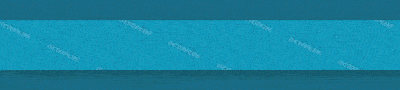




 Ответить с цитированием
Ответить с цитированием